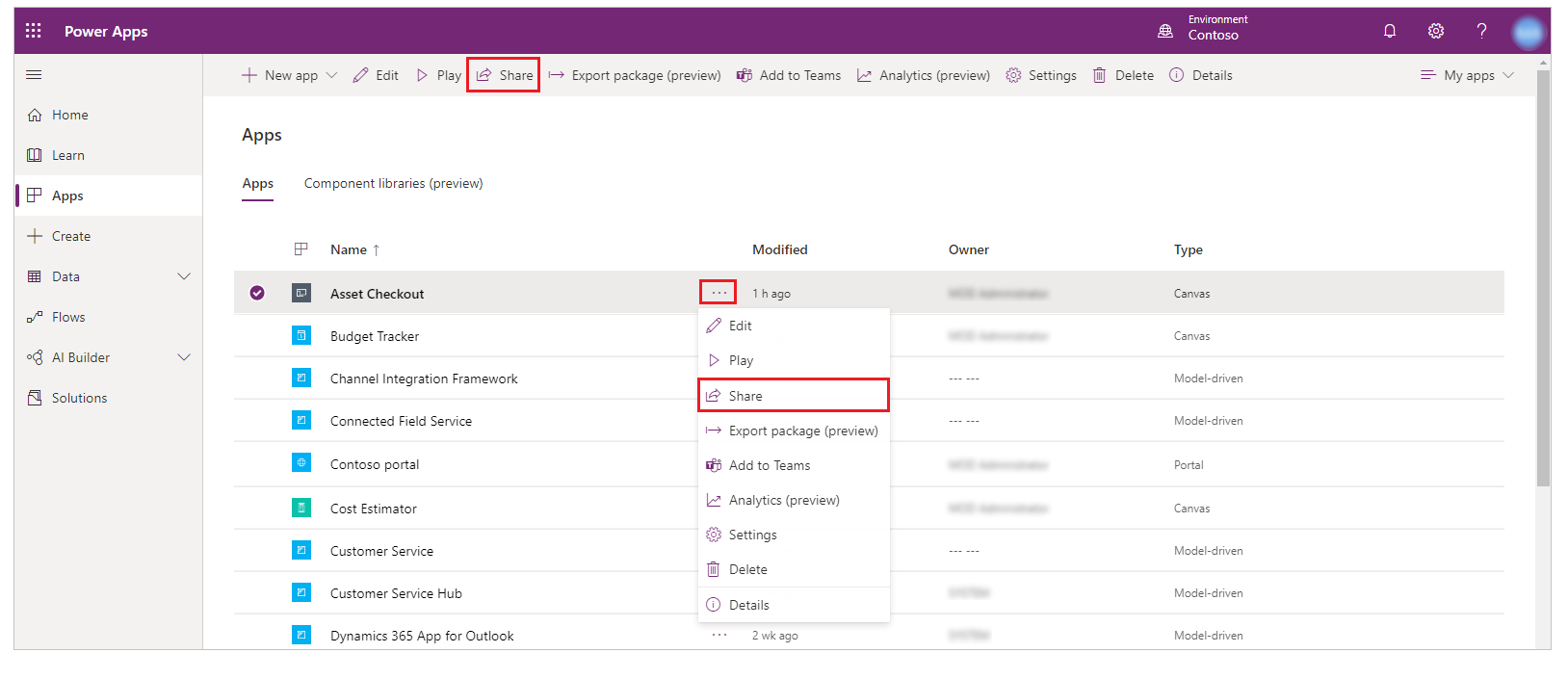Кенеп бағдарламасын ұйымыңызбен бөлісу
Бизнес қажеттілікке арналған кенеп бағдарламасын жасағаннан кейін, сіздің ұйымыңыздағы бағдарламаны іске қоса алатын, өзгерте алатын және оны тіпті қайта бөлісе алатын пайдаланушыларды көрсетіңіз. Әрбір пайдаланушыны аты бойынша көрсетіңіз немесе Microsoft Entra ID ішінде қауіпсіздік тобын көрсетіңіз.
Маңызды
Бөліскен қолданба сіз күткендей жұмыс істеуі үшін деректер көзі рұқсаттарын немесе Microsoft Dataverse не Excel сияқты қолданба негізделетін көздерді де басқару керек. Сондай-ақ ағындар, шлюздер немесе қосылымдар сияқты қолданба тәуелді басқа ресурстарды бөлісу қажет болуы мүмкін.
Алғышарттар
Қолданбаны ортақ пайдаланбас бұрын, оны сақтау керек (жергілікті емес), содан кейін жариялау .
Адамдар қолданбаңыздың не істейтінін білетіндей және оны тізімде оңай таба алатындай етіп қолданбаңызға мағыналы атау және нақты сипаттама беріңіз. Параметрлер > атауын көрсетіңіз, содан кейін сипаттамасын енгізіңіз.
Өзгерістер енгізген сайын, басқалар сол өзгерістерді көруі үшін қолданбаны қайтадан сақтап, жариялау керек.
Ескерім
- Бағдарламаларды ұйымыңыздан тыс бөлісу туралы ақпарат алу үшін Кенеп бағдарламасын қонақ пайдаланушылармен бөлісу бөліміне өтіңіз.
- Басқарылатын орталардағы кенеп бағдарламаларына қолданылатын ортақ пайдалану шектеулері туралы білу үшін, Ортақ пайдалану шектеулері бөлімін қараңыз.
Бағдарламаны ортақ пайдалану
Power Apps жүйесіне кіріңіз.
Сол жақ бөлікте, Бағдарламалар параметрін таңдаңыз.
Бөліскіңіз келетін қолданбаны таңдаңыз.
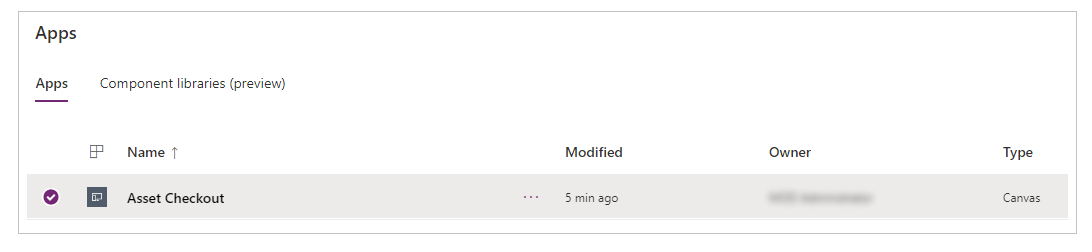
Қолданбаңызды екі жолдың бірімен бөлісе аласыз:
Қолданбаны ортақ пайдаланғыңыз келетін Microsoft Entra ID идентификаторындағы пайдаланушыларды немесе қауіпсіздік топтарын атпен немесе бүркеншік атпен көрсетіңіз.
Элементтер нүктелі үтірмен бөлінген болса, қолданбаны бүркеншік аттар, түсінікті атаулар немесе олардың тіркесімі бар (мысалы, Меган Холмс <meghan.holmes@contoso.com>) бөлісе аласыз.
Бірнеше адамның аты бірдей, бірақ бүркеншік аттары әртүрлі болса, бірінші табылған адам тізімге қосылады. Егер ат немесе бүркеншік аттың рұқсаты болса немесе оны қосу мүмкін болмаса, қалқыма сөзкөмек пайда болады.
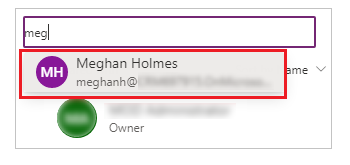
Ескерім
- Қолданбаны ұйымыңыздағы тарату тобымен немесе ұйымыңыздан тыс топпен бөлісе алмайсыз.
- Тиімді басқару тәжірибесін қамтамасыз ету үшін қолданбаны 100-ден астам пайдаланушымен бөліскен кезде қауіпсіздік тобын пайдаланыңыз.
Қолданбаңызда карта немесе мекенжай енгізуі сияқты премиум құрамдас бөліктер болса, пайдаланушылардың қолданбаны пайдалану үшін Power Apps лицензиясы болуы керек. Қолданбаңыздың пайдаланушылары үшін лицензияларды сұрау үшін әкімшіңізге сұрау жіберетін Лицензияларды сұрау пәрменін таңдаңыз.

Ескерім
Қауіпсіздік топтары немесе тарату тізімдері үшін лицензияларды сұрай алмайсыз. Лицензияларды сұрау туралы қосымша ақпаратты Сұрау Power Apps қолданба пайдаланушыларына арналған лицензияларды бөлімінен қараңыз.
Егер сіз пайдаланушыларға бағдарламаны өңдеуге және бөлісуге рұқсат бергіңіз келсе, Тең иесі құсбелгісін таңдаңыз.
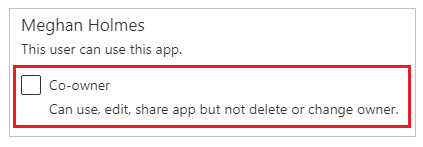
Бөлісу интерфейсінде, егер сіз қолданбаны шешім ішінен жасасаңыз, қауіпсіздік тобына ортақ иесі рұқсатын бере алмайсыз. Дегенмен, шешімдегі қолданбаларға арналған қауіпсіздік тобына Set-PowerAppRoleAssignment командлеті арқылы бірлескен иеленуші рұқсатын беруге болады.
Ескерім
Рұқсаттарға қарамастан, бір уақытта екі адам қолданбаны өңдей алмайды. Егер бір адам қолданбаны өңдеу үшін ашса, басқа адамдар оны пайдалана алады, бірақ өңдей алмайды.
Егер сіздің бағдарламаңыз пайдаланушыларға қатынасу рұқсаттары қажет деректерге қосылса, қауіпсіздік рөлдерін сәйкесінше көрсетіңіз.
Мысалы, бағдарлама Dataverse дерекқорындағы кестеге қосылуы мүмкін. Мұндай бағдарламаны бөліскен кезде, бөлісу тақтасы сол кестенің қауіпсіздігін басқаруды ұсынады.
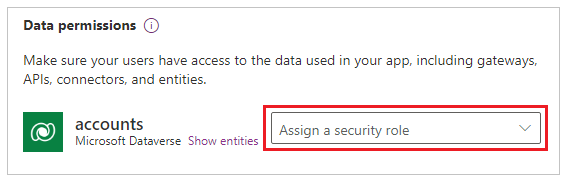
Кестенің қауіпсіздігін басқару туралы қосымша ақпарат алу үшін Кесте рұқсаттарын басқару бөліміне өтіңіз.
Егер сіздің бағдарламаңыз басқа деректер көздеріне қосылымдарды қолданса—мысалы, бизнеске арналған OneDrive бағдарламасында орналасқан Excel файлы—осы деректер көздерін бағдарламамен бөліскен пайдаланушылармен бөлісуді қамтамасыз етіңіз.
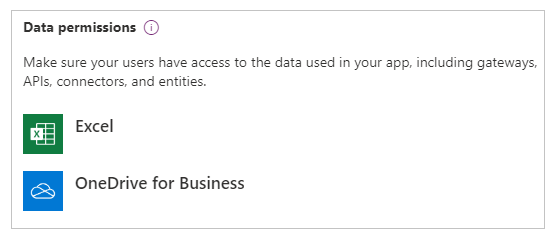
Кенеп бағдарламасының ресурстары мен қосылымдарын бөлісу туралы қосымша ақпарат алу үшін Кенеп бағдарламасының ресурстарымен бөлісу бөліміне өтіңіз.
Егер адамдарға қолданбаңызды табуға көмектескіңіз келсе, таңдаңыз Жаңа пайдаланушыларға электрондық пошта шақыруын жіберу құсбелгісін қойыңыз.
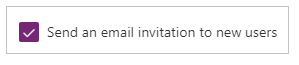
Бөлісу тақтасының төменгі жағында Бөлісу тармағын таңдаңыз.
Пайдаланушылар енді бағдарламаны мобильді құрылғыдағы Power Apps Mobile бағдарламасы арқылы немесе браузердегі Microsoft 365 бағдарламасындағы AppSource бағдарламасы арқылы іске қоса алады. Ортақ иеленушілер қолданбаны Power Apps ішінде өңдеп, бөлісе алады.
Егер электрондық шақырту жіберген болсаңыз, пайдаланушылар шақыру хатындағы сілтемені таңдау арқылы бағдарламаны іске қоса алады:
- Егер пайдаланушы мобильді құрылғыдағы Бағдарламаны ашу сілтемесін таңдаса, бағдарлама Power Apps Mobile ішінде ашылады.
- Егер пайдаланушы Бағдарламаны ашу сілтемесін үстел компьютерінен таңдаса, бағдарлама браузерде ашылады.
- Егер пайдаланушы мобильді құрылғыдағы Microsoft Teams сілтемесін таңдаса, қолданба Microsoft Teams ішінде ашылады.
Бөлісу кезінде Бірлескен иеленуші опциясын таңдасаңыз, алушылар Power Apps Studio сілтемесін көрді, ал ол өңдеу үшін Power Apps Studio арқылы бағдарламаны ашады.
Пайдаланушы немесе қауіпсіздік тобының рұқсаттарын өзгерту үшін
- Ортақ иеленушілерге қолданбаны қосуға рұқсат ету, бірақ оны өңдемеу немесе бөлісу рұқсатын бермеу үшін, Ортақ иеленуші құсбелгісін алып тастаңыз.
- Бағдарламаны сол пайдаланушымен немесе топпен бөлісуді тоқтату үшін, Жою (x) белгішесін таңдаңыз.
Teams арқылы бағдарламаларды ортақ пайдалану
Сіз бағдарлама сілтемесін Teams чатында бөлісе аласыз. Сіз бағдарламаны бөлісетін пайдаланушы бір клиентте болуы керек және оның сіз бөлісіп жатқан бағдарламаға қатынасу мүмкіндігі болуы керек.
Ескерім
- Веб-ойнатқышты пайдаланып, Teams қызметіне кенеп бағдарламаларын қосу үшін:
- Сіздің ұйымыңызда Арнаулы бағдарламалармен өзара әрекеттесуге рұқсат беру опциясы қосулы болуы керек. Қосымша ақпарат: Microsoft Teams бағдарламасында арнаулы бағдарлама рұқсаттарын және параметрлерін басқару
- Ұйымыңыз Ортақ Power Apps опциясына рұқсат беруі керек. Қосымша ақпарат: Microsoft Teams басқару орталығында Microsoft Power Platform бағдарламаларын басқару
- Егер сіз жіберуші немесе алушы болсаңыз және Бұл қолданбаны табу мүмкін емес қатесін алсаңыз (Бағдарламаны Teams қызметіне қосу опциясын таңдаған кезде), бұл бағдарламаға кіру рұқсатыңыз жоқ дегенді білдіреді. Қатынасу рұқсатын алу үшін әкімшіңізге хабарласыңыз.
- Егер сіз жіберуші болсаңыз және сізде Teams қолданбасында орнатылған Power Apps жеке бағдарламасы болмаса, онда алдын ала қарау картасы Алдын ала қарауды көрсету түймесімен бірге пайда болады. Толық бейімделу картасын ашу үшін, Алдын ала қарау аймағын көрсету опциясын таңдаңыз.
Бағдарламаны ортақ пайдалану үшін, веб-браузерден қолданба сілтемесін көшіріп алып, оны Teams чатына қойыңыз. Сілтемені жібермес бұрын, хабардың алдын ала қарау нұсқасын көресіз.
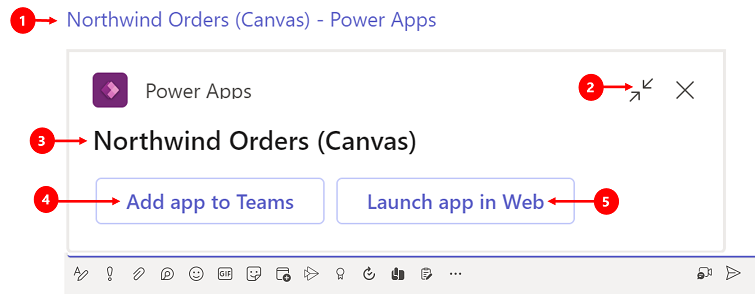
Мәндік белгілер:
- Бағдарлама сілтемесі: бағдарламаны ашу үшін веб-сілтемені таңдаңыз.
- Алдын ала қарау нұсқасын тасалау: Алдын ала қарау нұсқасын жабу үшін таңдаңыз. Алдын ала қарау нұcқасын тасалаған кезде, сіз сілтеме жіберген пайдаланушы бағдарламаны ашуға арналған тек веб-сілтемені алады. Олар қосу үшін түймелерді көрмейдіКомандаларға арналған қолданба немесеҚолданбаны вебте іске қосыңыз.
- Бағдарлама атауы: Бағдарлама атауын көрсетеді.
- Бағдарламаны Teams чатына қосу: Бағдарламаны Teams чатына қосу үшін таңдаңыз.
- Бағдарламаны вебте іске қосу: Бағдарламаны тікелей браузерден ашады.
Пайдаланушыларыңыз үшін лицензияларды сұраңыз
Қолдану үшін лицензияны қажет ететін қолданбаны бөліскен кезде, пайдаланушыларыңыз үшін Power Apps лицензиялар сұрай аласыз. Қосымша ақпаратты Сұрау Power Apps қолданба пайдаланушыларына арналған лицензияларды бөлімінен қараңыз.
Қауіпсіздік тобының шарттары
Қауіпсіздік тобының барлық мүшелері қолданба рұқсаттарын иеленеді. Қауіпсіздік тобына қосылатын жаңа пайдаланушылар қолданбадағы қауіпсіздік тобының рұқсаттарын иеленеді. Топтан шығатын пайдаланушылар енді бұл топ арқылы кіре алмайтын болады, бірақ ол пайдаланушылар оларға тікелей тағайындаған рұқсаттар арқылы немесе басқа қауіпсіздік тобына мүше болу арқылы кіре алады.
Қауіпсіздік тобының кез келген мүшесінде бағдарламаға жалпы топтағыдай рұқсат бар. Алайда, сол топтың бір немесе бірнеше мүшесіне көбірек кіруге рұқсат беру үшін көбірек рұқсаттарды көрсетуге болады. Мысалы, А қауіпсіздік тобына қолданбаны іске қосуға рұқсат бере аласыз. Осыдан кейін сол топтың Б пайдаланушысына Ортақ иеленуші рұқсатын бере аласыз. Қауіпсіздік тобының кез келген мүшесі қолданбаны қоса алады, бірақ оны тек Б пайдаланушысы өңдей алады. Егер A қауіпсіздік тобына Ортақ иеленуші рұқсатын және ал Б пайдаланушысына қолданбаны қосу рұқсатын берсеңіз, пайдаланушы бәрібір қолданбаны өңдей алады.
Пайдаланушылар қауіпсіздік тобының мүшесі болуы керек. Пайдаланушы топтың иесі болса, олар қолданба рұқсаттарын иелену үшін өздерін де топ мүшесі ретінде тағайындауы керек.
Бағдарламаны Microsoft 365 топтарымен ортақ пайдалану
Қолданбаны Microsoft 365 топтарымен бөлісуге болады. Алайда топтың қауіпсіздігі қосулы болуы керек. Қауіпсіздіктің қосулы болуы Microsoft 365 тобының бағдарламалар мен ресурстарға кіру аутентификациясы үшін қауіпсіздік маркерлерін алуын қамтамасыз етеді.
Microsoft 365 тобының ққауіпсіздігі қосулы болуын тексеру
Microsoft Entra ID командлеттеріне кіру мүмкіндігіңіз бар екеніне көз жеткізіңіз.
Azure порталы > Microsoft Entra > Топтар бөліміне өтіп, сәйкес топты таңдап, нысан идентификаторын көшіріңіз.
Microsoft Entra PowerShell командлетін пайдалану арқылы ID
Connect-AzureADқа қосылыңыз.
Топ мәліметтерін
Get-AzureADGroup -ObjectId <ObjectID\> | select *командлетін пайдалану арқылы алыңыз.
Соңында SecurityEnabled сипатының Шын мәніне орнатылғанына көз жеткізіңіз.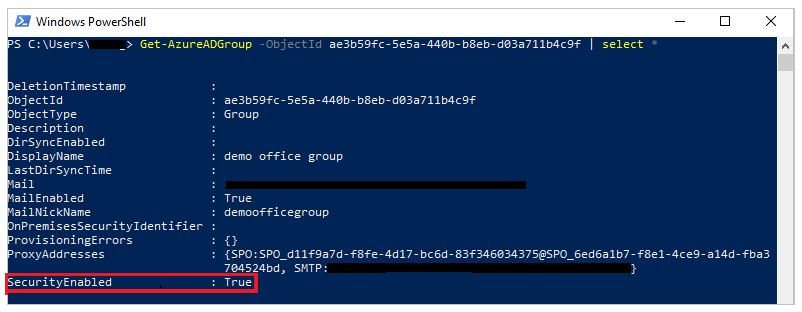
Топтың қауіпсіздігін қосу үшін
Егер топта қауіпсіздік қосылмаған болса, Set-AzureADGroup PowerShell командлетін пайдалану арқылы SecurityEnabled сипатын Шын мәніне орнатуға болады:
Set-AzureADGroup -ObjectId <ObjectID> -SecurityEnabled $True

Ескерім
Қауіпсіздікті қосу үшін Microsoft 365 тобының иеленушісі болуыңыз керек. SecurityEnabled сипатын True ретінде орнату Power Apps және Microsoft 365 функцияларының жұмысына әсер етпейді. Бұл пәрмен қажет, себебі SecurityEnabled сипаты кезде False Microsoft 365 әдепкі бойынша орнатылған. топтар Microsoft Entra ID сыртында жасалады.
Бірнеше минуттан кейін сіз бұл топты Power Apps бөлісу тақтасынан таба аласыз және бағдарламаларды осы топпен бөлісіңіз.
Dataverse жүйесіне арналған кесте рұқсаттарын басқару
Егер сіз бағдарламаны Dataverse жүйесінің негізінде жасасаңыз, бағдарламаны бөлісетін пайдаланушыларда бағдарлама пайдаланатын кесте немесе кестелерге тиісті рұқсаттардың барына көз жеткізуіңіз керек. Атап айтқанда, бұл пайдаланушылар тиісті жазбаларды жасау, оқу, жазу және жою сияқты тапсырмаларды орындай алатын қауіпсіздік рөліне тиесілі болуы керек. Көптеген жағдайларда пайдаланушыларға қолданбаны іске қосу үшін қажет нақты рұқсаттармен бір немесе бірнеше жеке қауіпсіздік рөлдерін жасау керек болады. Содан кейін рөлді әр пайдаланушыға сәйкесінше тағайындай аласыз.
Ескерім
- Қауіпсіздік рөлдерін Microsoft Entra ID ішіндегі жеке пайдаланушылар мен қауіпсіздік топтарына тағайындай аласыз, бірақ Microsoft 365 топтарға емес.
- Егер пайдаланушы Dataverse түбірлік бөлімшеде болмаса, бағдарламаны қауіпсіздік рөлін ұсынбастан бөлісуге болады, содан кейін тікелей қауіпсіздік рөлін орнатыңыз.
Алғышарт
Рөл тағайындау үшін сізде Dataverse дерекқоры үшін Жүйелік әкімші рұқсаттары болуы керек.
Рөлге Microsoft Entra қауіпсіздік тобын тағайындау
Бөлісу тақтасында Деректер рұқсаттары бөлімінде Қауіпсіздік рөлін тағайындау опциясын таңдаңыз.
Таңдалған Dataverse пайдаланушыларға немесе топтарға қолданғыңыз келетін Microsoft Entra рөлдерді таңдаңыз.
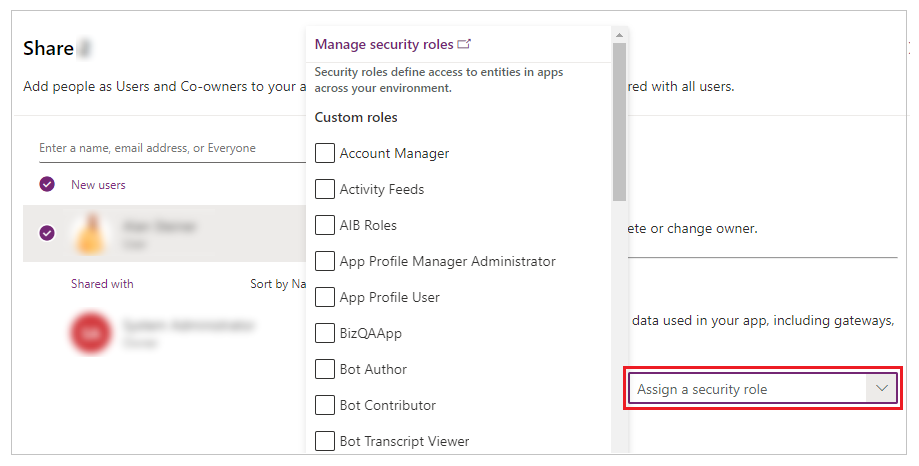
Ескерім
Dataverse ескі нұсқасына негізделген қолданбаны бөліскен кезде қызметке бөлек орындалу ортасы рұқсатын беру керек. Егер сізде бұған рұқсат болмаса, орта әкімшісіне хабарласыңыз.
Келесі қадамдар
Кенеп бағдарламасын қонақ пайдаланушылармен бөлісу
Сондай-ақ, келесіні қараңыз
Бағдарламаны өңдеу
Қолданбаны алдыңғы нұсқаға қалпына келтіру
Бағдарламаны экспорттау және импорттау
Бағдарламаны жою
Ескерім
Сіз құжат тіліңіздің артықшылықтары туралы айта аласыз ба? Қысқа сауалнамаға қатысыңыз. (бұл сауалнама ағылшын тілінде екеніне назар аударыңыз)
Сауалнама шамамен жеті минут уақытыңызды алады. Жеке деректер жиналмайды (құпиялылық туралы мәлімдеме).